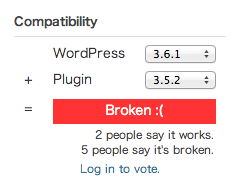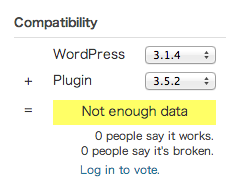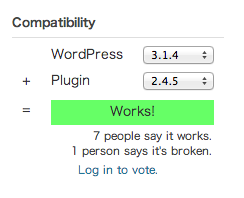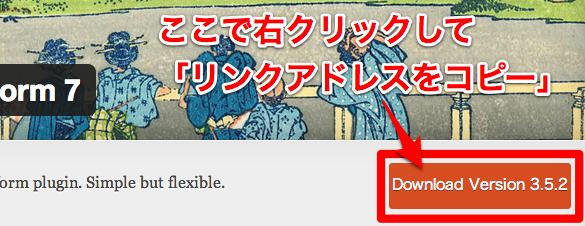WordPressプラグインで古いバージョンをダウンロードする方法
- 公開日:2013/9/20
先日、サーバーのPHPバージョンが低かったために最新ではなく過去のWordPressをインストールしなければならないということがありました。WordPressを古くしたことで、プラグインも最新版を入れても動かないものが出てきて、その古いバージョンに合わせたプラグインをインストールしなければいけないという事態。
ここで疑問。プラグインのバージョンはどれにしたらいいの?
というわけで、過去のバージョンのプラグインをダウンロードする方法を備忘録もかねてご紹介します。
今回は例としてWordPress3.1.4のバージョンにインストールするためにContact Form7の適したバージョンをダウンロードしてみます。
どのバージョンのプラグインで動くかを調べる
まずは、WordPressのプラグインサイトにアクセスします。
Contact Form7なら以下にアクセスします。
http://wordpress.org/plugins/contact-form-7/
画面が表示されたら、右サイドの一番下を見ます。
Compatibilityというものがあると思います。これでWordPressのバージョンに対して、どのバージョンのプラグインなら動くかを調べることができます。
ちなみに現時点(投稿時2013/09/20)では、WordPressを最新版にしてしまうとContact Form7の最新版ですら機能しないようです。(私、動きましたけど・・・)
ここで、今回はWordPressのバージョンを3.1.4にしたので「WordPress」のところを「3.1.4」に設定します。
当然、Contact Form7が最新では「Not enough data」となります。これは動かないという意味です。
そこで「Plugin」の方のバージョンを順に変えていきます。
「3.5.1」
「3.5」
「3.4.2」
「3.4.1」
「3.4」
「3.3.3」
・・・
WordPressのバージョンに合わせて、動くバージョンを探すのはしらみつぶしの作業になります。「3.4」がダメだったから「3.4.X」は全てダメというわけではないからです。
こうやって作業を繰り返していると・・・
「Works!」となるバージョンに出会えます。これが、ちゃんと機能するという意味なのでこのバージョンをダウンロードすればよいということになります。
最新版じゃない過去のバージョンのプラグインをダウンロードする
WordPress本体のように過去のバージョンが並んだページが見当たらないので、最新版のダウンロードURLを取得したいバージョンに変更するという荒技でやり過ごします。
以下の最新版バージョンをダウンロードするリンクの上で右クリックをしてリンクアドレスをコピーします。
コピーされたリンクアドレスは、
http://downloads.wordpress.org/plugin/contact-form-7.3.5.2.zip
これの最後の部分「3.5.2」がバージョンを示しているので、今回ダウンロードしたい「2.4.5」に変更します。
http://downloads.wordpress.org/plugin/contact-form-7.2.4.5.zip
といった具合です。
この書き換えたアドレスをブラウザのアドレス欄に直接入力するとダウンロードできます。
あとは、ダウンロードしたZIPファイルを解凍してFTPでアップロードすればOK。
ちなみにアップロード先は、WordPressインストールフォルダ/wp-content/pluginsです。
 フォルダ
フォルダ